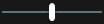Hlavní časová osa

Časová osa zobrazuje přehled období se záznamy z kamer a dalších zařízení zobrazených v aktuálním náhledu. Obsahuje různé ovládací prvky, které můžete používat k procházení záznamů během vyšetřování nebo k výběru sekvencí záznamů pro export, ochranu s pomocí uzamčení sekvence, přidání záložek a dalšímu.
Abyste zobrazili všechny ovládací prvky časové osy, zvolte kartu Náhledy a přepněte do režimu přehrávání.
Můžete si upravit, jak vaše časová osa bude vypadat a jak se bude chovat. Vybrat, které typy záznamů a další prvky by se měly zobrazovat na stopách časové osy. Chcete například zobrazovat nahrané audio a záložky? Můžete také vybrat, jak přehrávat mezery mezi záznamy. Také můžete skrýt hlavní časovou osu během nečinnosti, abyste uvolnili co největší část displeje pro náhled videa v XProtect Smart Client.
Stopy časové osy
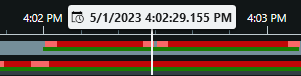
- Horní stopa časové osy zobrazuje období se záznamy vybrané kamery.
- Dolní stopa časové osy zobrazuje období záznamu všech kamer v náhledu včetně vybrané kamery.
Pokud jste propojili plovoucí okna, ve spodní stopě časově osy se zobrazí také záznamy z kamer a zařízení v těchto oknech.
Na stopě časové osy mají různé typy záznamů různé barvy. Mezi nejdůležitější barvy patří:
- Světle červená barva označuje záznamy
- Červená barva označuje záznamy s pohybem
- Světle zelená barva označuje záznamy s odchozím zvukem
- Zelená barva označuje záznamy s příchozím zvukem
Legendu všech barev aktuálně zobrazených na stopách časové osy zobrazíte klepnutím na malý otazníček ![]() napravo od stop časové osy.
napravo od stop časové osy.
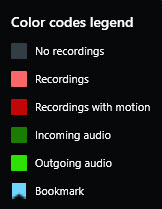
Stopy časové osy zobrazují záložky modrou ikonou záložky ![]() . Chcete-li zobrazit záložkou označené video, umístěte kurzor myši nad ikonu.
. Chcete-li zobrazit záložkou označené video, umístěte kurzor myši nad ikonu.
Další značky
Pokud jsou ve vašem systému XProtect VMS k dispozici dodatečné zdroje dat, zobrazí se incidenty z těchto zdrojů značkami barevně (kromě modré). Tyto incidenty se na stopách časové osy objevují jako vyskakovací okna.
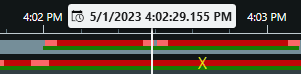
Svislá čára
Svislá čára zobrazuje umístění ukazatele pozice, odkud jsou záznamy momentálně přehrávány. To se nazývá hlavní čas přehrávání. Nad ním je zobrazeno přesné datum a čas aktuálně přehrávaného videa. Hlavní čas přehrávání je platný pro všechny kamery v náhledu a veškeré propojené náhledy, pokud si z některé z kamer neprohlížíte nezávislé přehrávání. Pokud v náhledu není žádné nahrané video z jedné či více kamer odpovídající hlavnímu času přehrávání, zobrazí se poslední snímek z databáze kamery před hlavním časem přehrávání, ale snímek je zobrazen šedě.
Navigace záznamů z časové osy
Hlavní časová osa nabízí mnoho způsobů, jak přejít na ostatní záznamy. Stopy časové osy můžete přetahovat doprava nebo doleva. Pokud při přetahování zmáčknete klávesu CTRL, pohyb se zpomalí.
Abyste přešli na jiný čas záznamu, můžete používat ovládací prvky časové osy, kolečko myši nebo v vybrat datum nad ukazatelem pozice.
Ovládací prvky časové osy
| Ovládání | Popis |
|---|---|
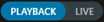
|
Přepínání mezi přehráváním a režimem živého obrazu. |
|
|
Prohlížení videa v různých směrech a rychlostech. Čím dále přetáhnete do stran, tím vyšší bude rychlost přehrávání. |
|
|
Přehrát vzad |
|
|
Posouvá na snímek bezprostředně před |
|
|
Přechod na začátek předchozí sekvence |
|
|
Přechod na první sekvenci |
|
|
Existují dvě možnosti, jak vybrat období záznamů pro export, vytvoření uzamčení sekvence či jiné. Volba času začátku a konce v kalendáři |
|
|
Změna rychlosti přehrávání. |
|
|
Specifikujte časový rozsah stop časové osy. Alternativa: použijte CTRL + kolečko myši. |